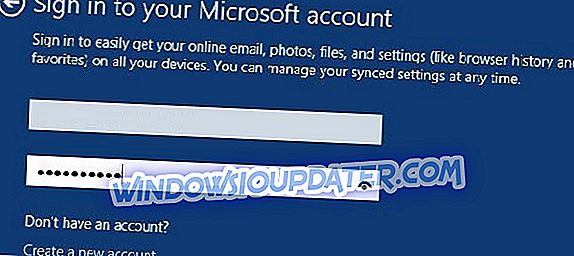Bạn có thể cài đặt Windows 10 mà không cần tài khoản Microsoft không? Câu trả lời ngắn gọn là có nhưng bạn cần tuân theo một loạt các bước cụ thể để làm điều này. Chúng tôi sẽ liệt kê chúng dưới đây.
Có lẽ bạn muốn tự mình dùng thử hệ điều hành Windows 10 nhưng bạn không muốn hoặc không cần tài khoản Microsoft để đăng nhập. Bạn sẽ rất vui khi biết rằng bạn không thực sự cần một tài khoản Microsoft để cài đặt hệ điều hành Windows 10 của mình. Đọc hướng dẫn bên dưới để tìm hiểu chính xác những gì bạn cần làm để cài đặt Windows 10 mà không cần tài khoản Microsoft.

Mặc dù Microsoft sẽ không làm điều này dễ dàng như mong muốn, nhưng bạn có thể tránh đăng nhập vào tài khoản Microsoft và vẫn cài đặt Windows 10 trên thiết bị của mình. Thật không may cho một số người dùng, các tùy chọn bạn cần chọn để cài đặt Windows 10 mà không cần tài khoản Microsoft không dễ nhận ra nhưng bạn sẽ có thể làm điều đó nếu bạn làm theo các hướng dẫn bên dưới.
Các bước để cài đặt Windows 10 mà không cần tài khoản Microsoft
- Đặt vào thiết bị của bạn đĩa CD / DVD khởi động Windows 10 hoặc ổ đĩa ngoài.
- Làm theo các hướng dẫn trên màn hình cho đến khi bạn đạt được Đăng nhập vào trang Tài khoản Microsoft của bạn.
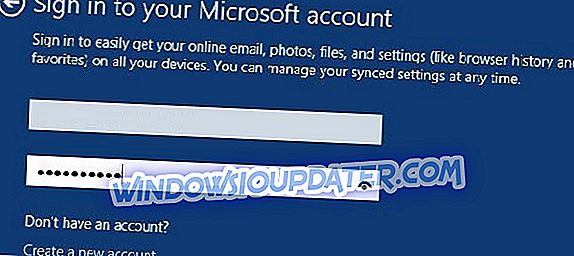
- Trong phần Đăng nhập vào tài khoản Microsoft của bạn Trang của bạn, bạn sẽ thấy ở phía dưới màn hình có một tính năng nói là Tạo một tài khoản mới.
- Nhấp chuột trái hoặc nhấn vào tính năng Tạo một tài khoản mới.
- Trong phần Tạo tài khoản mới Màn hình của bạn nhấp chuột trái hoặc nhấn vào Đăng nhập mà không có tài khoản Microsoft, nhưng hãy nhớ rằng tùy chọn này có độ tương phản màu tím gần giống với cửa sổ Tạo một tài khoản mới nên có một chút khó phát hiện hơn
Lưu ý: Đăng nhập Đăng nhập mà không có tài khoản Microsoft Liên kết trực tuyến được đặt bên dưới hộp Quốc gia / Vùng xác nhận.
- Từ đây, bạn có thể đi và cài đặt hệ điều hành Windows 10 của mình mà không cần có tài khoản Microsoft và sử dụng nó theo ý muốn.
Bạn cũng có thể cài đặt Windows 10 mà không cần sử dụng tài khoản Microsoft bằng cách thay thế tài khoản quản trị viên của mình bằng tài khoản cục bộ. Đầu tiên, đăng nhập bằng tài khoản quản trị viên của bạn, sau đó truy cập Cài đặt> Tài khoản> Thông tin của bạn. Nhấp vào tùy chọn 'Quản lý tài khoản Microsoft của tôi' và sau đó chọn 'Đăng nhập bằng tài khoản cục bộ'.
Như bạn có thể thấy, các bước để làm theo không quá khó. Chúng tôi hy vọng rằng bạn đã quản lý thành công để cài đặt Windows 10 mà không cần tài khoản Microsoft. Nếu bạn có bất kỳ câu hỏi nào, bạn có thể sử dụng phần bình luận bên dưới và chúng tôi sẽ giúp bạn thêm với chủ đề cụ thể này.
Lưu ý của biên tập viên : Bài đăng này ban đầu được xuất bản vào tháng 11 năm 2014 và kể từ đó đã được cập nhật về độ mới và độ chính xác .